Không ít lần khi truy cập một website nào đó, màn hình hiện lên “Lỗi 404 không tìm thấy trang” hay “404 Page Not Found” làm cho bất kỳ ai cũng cảm thấy khó chịu khi bị cản trở quá trình tìm kiếm thông tin. Vậy lỗi 404 not found là gì? Nguyên nhân do đâu và cách khắc phục lỗi – error 404 như thế nào? Hãy cùng SEMTEK đi tìm lời giải đáp ngay trong bài viết hôm nay nhé!

Tìm hiểu lỗi – error 404 not found là gì?
Lỗi – error 404 found hay còn gọi là lỗi HTTP 404 với mục đích để thông báo rằng bạn đang truy cập đến 1 website đang bị lỗi máy chủ web server. Dường như lỗi 404 not found thường xảy ra với những web cá nhân.
Khi người dùng gặp lỗi – error 404 trên website của bạn, chắc chắn đó sẽ là một trải nghiệm không tốt. Điều này khiến cho trang web của bạn nhanh chóng bị Google đánh giá thấp và giảm thứ hạng trên các kết quả tìm kiếm.
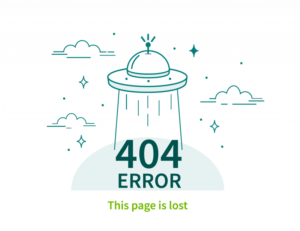
Tùy vào cấu hình của từng máy/từng loại website, màn hình sẽ hiện lên một số thông báo lỗi 404 Page Not Found như sau:
- Lỗi 404 không tìm thấy trang
- The requested URL [URL] was not found on this server
- 404 Error
- HTTP 404
- Error 404 Not Found
- Error http 404 Not Found
- HTTP 404 Not Found
- 404 Page Not Found
- Lỗi 404 not found là gì?
Nguyên nhân gây ra lỗi này là gì?
Trước khi đi đến với phần sửa lỗi – error 404 not found, hãy cùng SEMTEK chỉ ra những nguyên nhân dẫn đến tình trạng lỗi 404 không tìm thấy trang là gì nhé!
Thực tế có rất nhiều nguyên nhân gây ra lỗi – error 404 not found nhưng nhìn chung website sẽ thường gặp phải 3 lý do phổ biến sau đây:
- Sai mã code: Mỗi developer đều phải thận cẩn thận trong quá trình viết code, thiết kế website. Bởi chỉ cần một lỗi sai dấu nhỏ cũng dẫn đến hậu quả khôn lường. Ví dụ giữa hai file archive.php và index.php code, nếu chỉ nhầm một dấu “ hoặc một ký tự nào đó trong mã code cũng sẽ khiến website báo 404 Error.
- Sai sót trong mod_rewrite: Nếu bạn bật mod_rewrite ở dạng .htaccess mà gặp sai sót, thì khi website chuyển hướng URL sẽ xuất hiện lỗi error 404.
- Chưa thay đổi URL: Đây được biết đến là lỗi 404 trên website phổ biến nhất, ví dụ như bạn thay đổi URL thành SEMTEK.com.vn nhưng người dùng vẫn truy cập với tên miền cũ là SEMTEK.com. Khi đường dẫn URL cũ đã bị thay đổi/làm mới nhưng không thông báo cho các công cụ tìm kiếm. Hiển nhiên, Google sẽ không tìm thấy website của bạn qua đường URL sai đó và nó sẽ thông báo lỗi 404 không tìm thấy trang.
Lỗi – error 404 found ảnh hưởng đến SEO như thế nào?
Đối với nhà quản trị website, Lỗi 404 Not Found thường ảnh hưởng xấu đến quá trình làm SEO của một website. Điều này đặc biệt đúng khi tỉ lệ trang 404 Not Found thường xuyên xảy ra bởi nó có thể là dấu hiệu của những vấn đề crawling và kỹ thuật SEO nghiêm trọng. Việc gặp quá nhiều lỗi 404 trong khi bots crawl, nghĩa là hệ thống links của bạn có thể gây khó khăn trong việc tiếp tục crawl các link khác. Ngoài ra quá nhiều lỗi 404 là một yếu tố để search engines trừ điểm và làm sụt ranking website của bạn.
Đối với người dùng, Việc gặp nhiều trang 404 trên một website mang đến trải nghiệm lướt web tồi. Lỗi 404 Not Found khiến tỉ lệ thoát bounce rate cao, tương tác người dùng thấp, làm giảm traffic và ranking ở SERPs.
Cách khắc phục, sửa lỗi hiệu quả?
Gã khổng lồ Google đánh giá rất nghiêm ngặt về địa chỉ trang đích thông qua tên miền (domain) khi xếp hạng SEO. Đây cùng là một lưu ý lớn để SEOer không bị chủ quan và mau chóng tìm cách khắc phục lỗi 404 trên website. Vậy có những cách sửa lỗi – error 404 not found hiệu quả nào? Sau đây sẽ là một số gợi ý dành cho bạn:
Tải lại trang
Khi gặp lỗi 404 trên website, cách đơn giản nhất mà bạn có thể thao tác ngay lúc đó là tải lại trang. Hãy nhấn nút F5 hoặc bấm nút quay vòng trên thanh công cụ tìm kiếm của trình duyệt để tải lại địa chỉ của trang. Bởi đôi khi bên máy chủ web gặp trục trặc nên khiến việc hiển thị trang bị gián đoạn.
Kiểm tra lại đường dẫn URL
Dù chỉ nhập sai một ký tự nhỏ trong đường dẫn URL cũng có thể gặp phải lỗi 404 không tìm thấy trang. Vậy nên bạn hãy nhập lại và kiểm tra cẩn thận đường dẫn URL sao cho đúng y nguyên với địa chỉ của nó.
Sửa lại địa chỉ URL
Đôi khi đường dẫn URL của trang đó bị lỗi hoặc đã bị xóa vì thế bạn có thể xóa bớt đuôi phía sau cho đến khi nào tìm được website đó.
Ví dụ: Nếu như địa chỉ www.web.com/a/b/c.htm khi bạn truy cập xuất hiện 404 not found, lúc này bạn có thể thay thế bằng địa chỉ rút ngắn hơn www.web.com/a/b, hoặc www.web.com nếu như vẫn còn thông báo 404 not found. Với cách này sẽ giúp bạn biết được địa chỉ URL này đã bị xóa hoặc đang bị lỗi.
Thay đổi máy chủ DNS
Nếu như bạn vẫn có thể truy cập bình thường đường dẫn URL bằng nhiều nguồn mạng nhưng URL bài viết vẫn báo lỗi 404 thì rất có thể là do mạng ISP chặn quyền truy cập hoặc DNS ngưng hoạt động. Cách khắc phục duy nhất trong trường hợp này chính là thay đổi DNS.
Xóa bộ nhớ đệm (cachex) trên trình duyệt
Có rất nhiều trường hợp, trang lỗi lỗi – error 404 là do trình duyệt.web của bạn vẫn lưu trữ kết quả đó. Lúc này, bạn cần xóa bộ nhớ đệm (cache) trên trình duyệt web.để không làm ảnh hưởng đến những kết quả tìm kiếm sau này.
Với những cách khắc phục bên trên thì bạn hoàn toàn có thể áp dụng.sửa lỗi 404 not found trên điện thoại hay máy tính đều được.
Cuối cùng nếu tất cả các cách trên đều không phát huy tác dụng thì.bạn hãy liên lạc hoặc gửi mail trực tiếp đến đơn vị quản lí web này. Nếu họ chuyển sang sử dụng một trang khác thì họ có thể thông báo.và gửi lại link cho bạn như thế bạn sẽ có thể truy cập trực tiếp vào trang mới.
Một số công cụ kiểm tra lỗi – error 404 not found miễn phí
Bên cạnh các cách khắc phục lỗi 404 not found trên website vừa xong,.bạn có thể tìm đến sự hỗ trợ của một số công cụ kiểm tra lỗi 404 miễn phí như:
Google Web Mastertools
Google Web Mastertools – một sản phẩm được phát triển bởi Google.và là công cụ được các quản trị website sử dụng hàng ngày để kiểm tra lỗi 404. Công cụ này còn giúp thống kê danh sách các dữ liệu rất thiết thực và.hữu hiệu cho các nhà Webmaster chuyên nghiệp.

Screaming Frog Spider SEO
Screaming Frog Spider SEO là công cụ kiểm tra lỗi 404 miễn phí.phổ biến được gợi ý tiếp theo. Bạn chỉ cần nhập đường dẫn URL vào thanh tìm kiếm và thực hiện theo yêu cầu. Phần mềm này sẽ giới hạn khoảng 500 liên kết URL trên 1 người dùng.
Link Sleuth
Link Sleuth là công cụ vừa giúp bạn tìm lỗi 404 vừa trực tiếp liên.kết lỗi đó luôn để bạn tiết kiệm được nhiều thời gian xử lý.
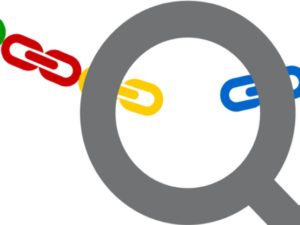
Xenu Link Sleuth
Xenu thực chất là một công cụ dò tìm toàn bộ liên kết của một.website bất kỳ chứ không phải chỉ có chức năng tìm liên kết bị lỗi 404. Cách hoạt động của phần mềm này là crawl liên kết theo kiểu.bắc cầu từ trang này sang trang khác và trả thống kê đầy.đủ cho bạn sau khi nó crawl xong. Tuy nhiên, do crawl theo kiểu đó nên nếu website bạn có nhiều.trang thì sẽ khá mất thời gian để nó crawl xong đấy. Khi phát hiện ra link bị 404 bị lỗi, người dùng có thể ấn chuột.phải vào nó rồi chọn URL Properties để xem link đó nằm trong trang nào để bạn biết.
Lời kết
Trên đây là một số nguyên nhân và hướng dẫn khắc phục nhanh lỗi 404 not found các bạn thường xuyên gặp phải khi truy cập vào một trang web. Hy vọng qua bài viết này bạn sẽ không còn gặp khó khăn khi gặp phải lỗi này nữa và giải quyết chúng một cách nhanh gọn.
Tìm kiếm liên quan
- Error 404
- Error 404 Not Found
- Cách xử lý lỗi 404
- 404 Not Found là gì
- HTTP 404
- lỗi – error 404 mua ở đâu
Nội dung liên quan
- Cách xây dựng bán hàng trực tuyến hiệu quả nhất
- Cách khắc phục Error Establishing a Database Connection WordPress
- Cách để xác định được insight khách hàng là gì?



